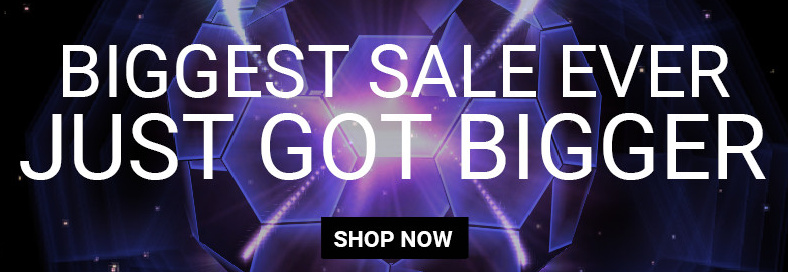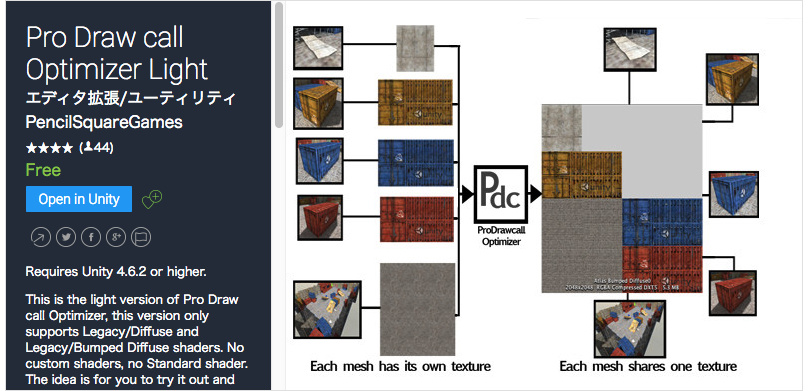【お祭りセール開催期間】2017年4月30日22時まで
※リンク先からカテゴリを選択すれば、セールのカテゴリ別検索が出来ます。
前回記事
今日の内容
エディタ : Pro Draw Call Optimizer
(重たいゲームを軽くする!無駄なドローコールを減らす最適化の要)
モデリング:Mesh Maker(Unityエディタ内でモデリング&編集!購入素材の編集など)
エディタ:Particle Playground
(Shurikenパーティクルを拡張して素人〜プロまで幅広く使える職人ツール)

エディタ拡張
$53.95 => $40.46 25%OFF
バラバラで複数にわかれたテクスチャ&マテリアルを1枚にまとめて、無駄なドローコールを減らす最適化の要となるエディタです。
「Unityの最適化とは?」と聞かれたらアトラス化が手っ取り早い方法で、
Pro Draw Call Optimizerは複数のテクスチャを一体化してドローコール数を軽減!重たいゲームがサクサクに動くコンディションへ仕上げてくれます。
(この記事は過去記事を一部再利用した内容です。)
無料体験版を試してみた
※現在は4.2ですが、以下は3.8.1の頃の記事を再利用しています。
「Pro Draw call Optimizer Light」無料
※去年のバージョンですが、調べた感じでは差はないはず。
ダウンロードしたパッケージ内に含まれるサンプルシーンを開き、
エディタ画面を表示しました。

エディタの設定に拘らず、体験版についてたシーンのテクスチャを全部一体化してみたらこんな結果になります。
「Batches」「SetPass calls」の値に注目
before 「Batches:131」 「SetPass calls:112」

after 「Batches:47」 「SetPass calls:27」

FPSが劇的に早くなり、サクサク快適になった。
※Batches(ドローコール)とは描画の呼ばれた回数の事で、数値が多ければCPUとGPUの負荷が高まる。(Gameウィンドウ→Stats→Batchesの値が最終的なDrawCall数)
元に戻すには?
テクスチャをアトラス化する前のオブジェクトがそのまま残るので、復元したい時も簡単です。不要なら消しても大丈夫でしょう。
「.ODCObj」と付いてるのがエディタがはき出した複製オブジェクトで、
青色になってるのは非表示化した元のメッシュオブジェクト。

無料体験版の機能制限
基本的なシェーダのみが対応している状態で、カスタムシェーダは当然対応しておりません。製品版はカスタムシェーダもOKです!
Legacy/Diffuse and Legacy/Bumped Diffuse shaders
一体化された後のシェーダはどうなる?
ツールが元の設定を記憶しているので、統合後も同じように扱う事ができるようになります。
カスタムシェーダ?、心配することなく、ツールは自動的にテクスチャを使用するシェーダを認識します。
メッシュの統合は?
体験版を軽く触った感じでは、無かったような気がします。
マテリアル&テクスチャが対象なので、staticオブジェクト以外でも気にすること無く適応できると思います。
無料お試し版「Pro Draw call Optimizer Light」
ProDrawcallIntroVID - YouTube(2:13)
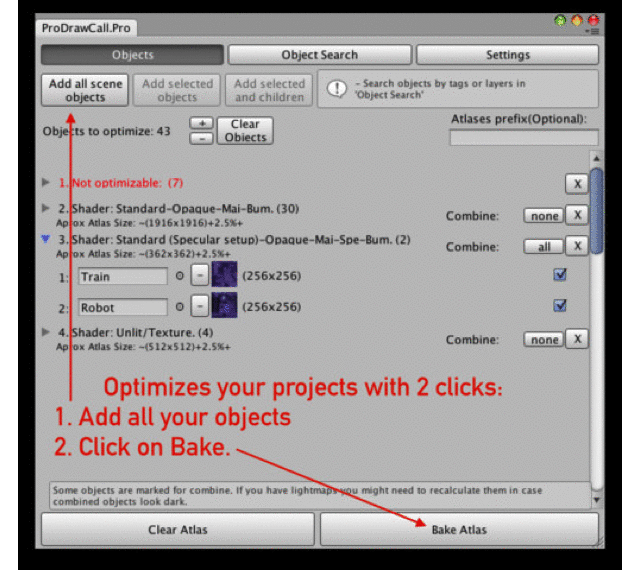
アセット説明
プロドローコールは、スタティック/ダイナミックバッチ処理用の素材を共有できるように、モデル用のアトラスを作成することで、ドローコールを簡単に削減するエディタ拡張機能です。
カスタムシェイダー?、心配なく、ツールは自動的にテクスチャーを使用するシェーダーを認識します。
ノート:
- 簡単に、ビデオの1つを見てから学びます。
- スクリプトは必要ありません。
- メッシュが自動的に設定され、調整されます。
- 完全なライトマッピングサポート。
- ソースアセットには触れません。
- ゲームオブジェクトのサポートごとに完全な複数のマテリアル。
- タイル張りの素材を完全にサポート。
- あなたが見て遊ぶための例が含まれています。
- タグやレイヤーによる素早く簡単なオブジェクト検索。
- 生成されたオブジェクトのプレハブを作成するオプション。
過去セール情報
2016年11月17日のデイリーセールに登場しました。

エディタ/モデリング
$70.20 => $49.14 30%OFF
Unityエディタ内で直接メッシュを生成したり、気になる所をサッと修正!
ストアで買った3Dモデルの気になる所も改善できる!15個のモデリング&編集ツールです。
単体セールは無し
Mesh Maker以外の単体販売リストはコチラですが、他は定価で販売中。
このアセットは15個揃って万全なアセットなので、買うならこれで間違い無し。
パブリッシャ−:Alan Baylis
以下の紹介内容は、2015年6月17日時点のセール記事を再編集したものです。
ストアに掲載されてる紹介動画は今も同じ。アップデートで機能追加や改善されてると思いますが基本的には同じだと思います。
アセット構成
16分とちょっと長めな紹介動画を、時間が無い人向けにまとめました。
Mesh Maker Introduction - YouTube(16:21)
メニューの開き方
シーンビュー左下のメニューからメッシュメニューのリストをポップアップで呼び出せます。
面の追加を繰り返しゴミ箱を作る
ゴミ箱と床が接地する底の部分を先に4角形ポリゴンを生成、サイズを調整を行って面を作ります。
4頂点をAddすることで頂点が複製され上へ移動させれば面が完成。
このAddを繰り返して天井、内側の面、最後にゴミ箱の内側の底を結合させれば完成します。
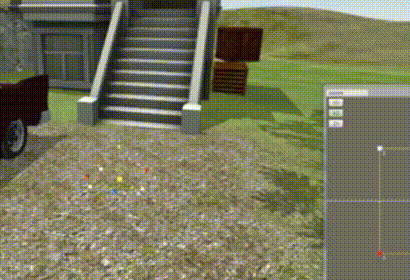

頂点移動
メッシュの頂点を選択して簡単に移動ができる。まるでモデリングソフトみたいに。
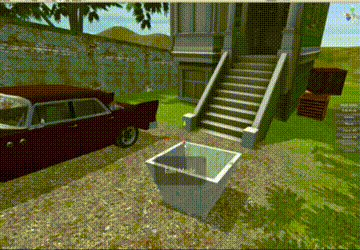
Unity標準のボックスから形状を作る。
面を選択して押し出し機能で頂点を追加と共にぐいっと伸ばす。
ポリゴンの面は3角形、4角形と自由に選択が可能。
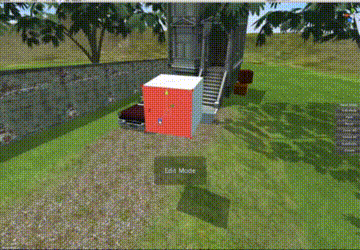
Undo機能
作業を1つ1つ戻す専用のボタンがある。
3Dブラシ
Terrainの木を配置するブラシのように塗った箇所にオブジェクトをバラバラと複数配置。
ランダムで違った木を出したい時には予め違うメッシュを複数セットしておく。
ブラシではなく、範囲指定で草を自動配置したい場合には4角形、もしくはベジェ曲線で自由な範囲を作って生成。
ピボットポイントの移動
オブジェクトの基本位置であるピボットポイントを中心に回転、スケールが適応されるので、理想通りの位置にしたい時にはこのエディタ上で移動させる。
グリッドスナップ
グリッドの単位を設定すればスナップして移動できる。
法線の向きを反転
反転すればテクスチャの表示される向きが変えれます。
オブジェクト反転
動画では自由の女神を左右反転して紹介。
テクスチャー位置調整
回転、移動ができる。
オブジェクトに直接塗り絵
シーンビュー上でペイントブラシ機能を使い直接オブジェクトに色を塗る。
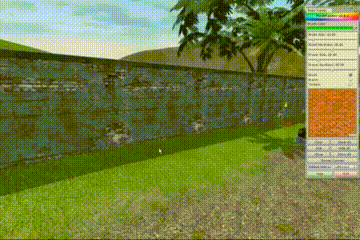
計算式でメッシュ生成
数学の天才なら良い形状つくれるかも。
新しいカメラ移動
Brenderみたいにオブジェクトを起点としてカメラを移動回転
ブーリアン処理
2つのオブジェクトを重ね合わせてくり抜き、もしくは重なった箇所だけ残す。
動画ではUnityのボックスを使い壁に2つの穴をあけていた。

メタボール
複数の球体が近づけば2つが1つに曲線を滑らかにして融合する処理。
スピン
ろくろを作るかのような機能。Brenderのスピンツールと同じで片方の断面図を曲線や直線でラインを引き回転してメッシュを作る。

メッシュのカット
動画では車のボンネットをカットする方法を紹介
車オブジェクトはボンネットが開かないタイプ。CTRL+K?を押しながらカッティングしたい4角形ポリゴンを複数選択してまずはカット。
それから開くアニメーションをさせたいので、ピボットポイントを蝶番になる位置に移動させて開閉アニメが出来る状態になった。
しかし、ボンネットが開いた状態では裏ポリゴンが法線の都合で透過して見えてしまう状態になっているのでダブルメッシュという両面ポリゴンの設定を入れる事で内装を持つ事ができる車の完成。


エディタ拡張/エフェクト
$97.20 => $68.04 30%OFF
UnityのShurikenシステムを拡張して、職人レベルのエフェクトが作れるエディタです。
初心者でもプロ級のエフェクトが作れるかもしれない!?
※この記事は2017年3月頃のWishlist Saleの記事を再掲しております。
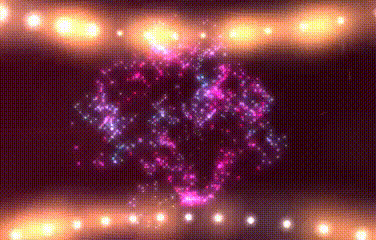
メッシュをパーティクル化して、うにゃうにゃ動きながら光のラインを残して進む幻想的なエフェクトが作れます。これはほんの一例。
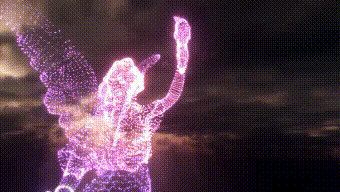
キャラクターを粒子化したり
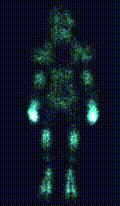
テキストを粒子にしてボワッと拡散させることもできる
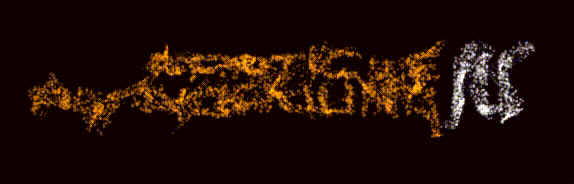
UnityのShurikenパーティクルシステムを拡張して、さらに大量のプリセット(テンプレート)を参考にして作れるエフェクトエディタ。
プリセットから作る
予め用意されたプリセットから、自分が作りたいと思うエフェクトに一番近いものを選択し、そこからカスタマイズしていく流れが用意されています。
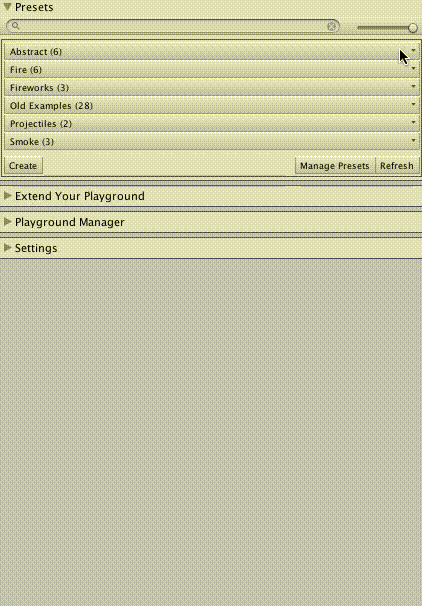
↑バージョン: 3.1 (Jan 07, 2017)の一覧です。
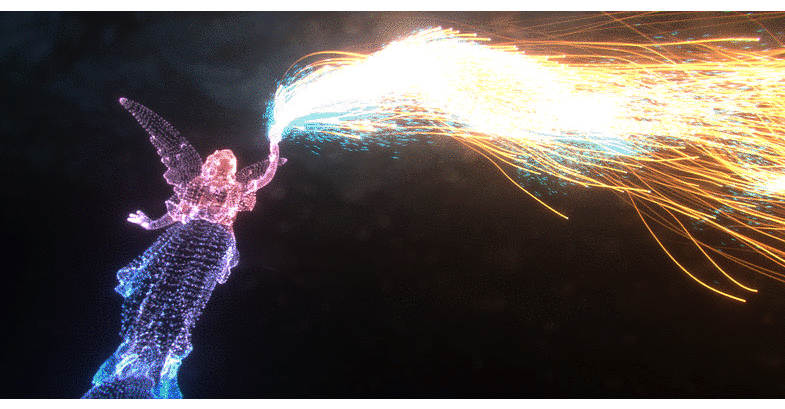
Particle Playground 3で何が変わったか?
動画後半で紹介されてますが、最適化によりパフォーマンスが劇的にアップして模様です。
エフェクトは販売できる
完成したエフェクトはアセットストアで販売出来るライセンス付き!
パーティクル系アセットは比較的売れやすいと思いますので、デザイナーさんは挑戦してみてはいかがでしょうか!
もし驚くようなものが出来上がったら? プリセットのウィザードを使って、あなたが作ったパーティクルをエクスポートして公開して販売しましょう。 パーティクルの再配布が可能なライセンス付きです。 詳細はパブリッシングガイドをご覧ください。
Particle Playground 3 - YouTube(2:00)
前回セール情報
今日はもう1回更新いけそうだ!どんどん良アセットを紹介していくよ♪
BIGGEST SALE EVERに関する記事一覧
※下に行くほど最新です。